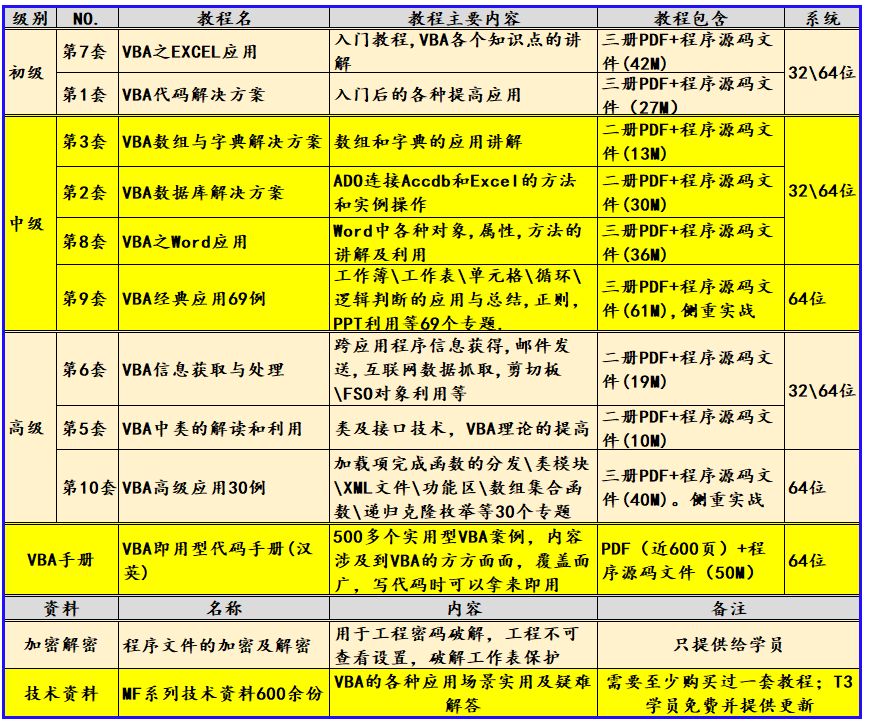《VBA之Word应用》(版权10178982),是我推出第八套教程,教程是专门讲解VBA在Word中的应用,围绕"面向对象编程"讲解,首先让大家认识Word中VBA的对象,以及对象的属性、方法,然后通过实例让大家感受到Word VBA 的妙处。
这套教程是专门针对WORD VBA 的教程,是VBA中的稀缺资源,我给这套教程分归为中级教程,希望大家在VBA入门后再学习这套教程,这样会更加深入的理解面向对象编程的意义。
本套教程共三册十六章,今日内容为第二章部分:VBA之Word应用第二章第六节:删除(Delete)书签(Bookmark)
【分享成果,随喜正能量】 善心善行的你,利己利他,积累无量福德,菩萨常伴左右,保佑一生平安, 财运亨通,福禄双收。 。
第六节 删除(Delete)书签(Bookmark)
大家好,我们继续书签的相关讲解。我们在之前讲解了书签的添加、转到,这节的内容是如何删除书签。在Word VBA的实际操作讲解中,我们首先讲的是书签,是因为书签对象在我们实际操作中利用的非常多,也是非常实用的,理解起来也比较容易。
1 删除书签的思路分析
如何删除书签呢?我们在讲书签对象的时候讲过Bookmark.Delete方法,这里将利用这种方法来完成我们的目的。
要想删除书签,那么这个书签是必须存在的。为了保证书签的存在,我们可以先添加一个书签,在添加书签的时候要确认一下这个书签是否是存在的,如果已经存在,那就不用添加了,同时提示给用户。如果不存在,则开始添加,同样提示给用户。
在确保书签存在后,我们就可以删除书签了。同样在删除前,也要用户进行确认:是否真的进行删除。在得到用户认可后再删除,如果用户此时不想删除了,可以回退一步,不再进行删除的操作。
以上的过程也是我们在平时写代码时的一般过程,也是一个程序和用户间的交互过程,要每一步操作都要按照用户的意图来进行。
2 删除书签的代码
删除书签的思路确定后,我们就要利用代码来实现了,我先把代码介绍给大家:
Sub mynzG() '删除书签
Dim myString As String
myString = "B007"
'在光标处添加书签
If ActiveDocument.Bookmarks.Exists(myString) = False Then
MsgBox "名称为 """ & myString & """的书签将被添加!"
ActiveDocument.Bookmarks.Add _
Name:=myString, Range:=Selection.Range
Else
MsgBox myString & "书签已经存在,无法添加!"
End If
'删除书签
myUU = MsgBox("你是否确定要删除" _
& "名称为 """ & myString & """的书签?", vbYesNo)
If myUU = vbYes Then
ActiveDocument.Bookmarks(Index:=myString).Delete
End If
End Sub
代码截图:
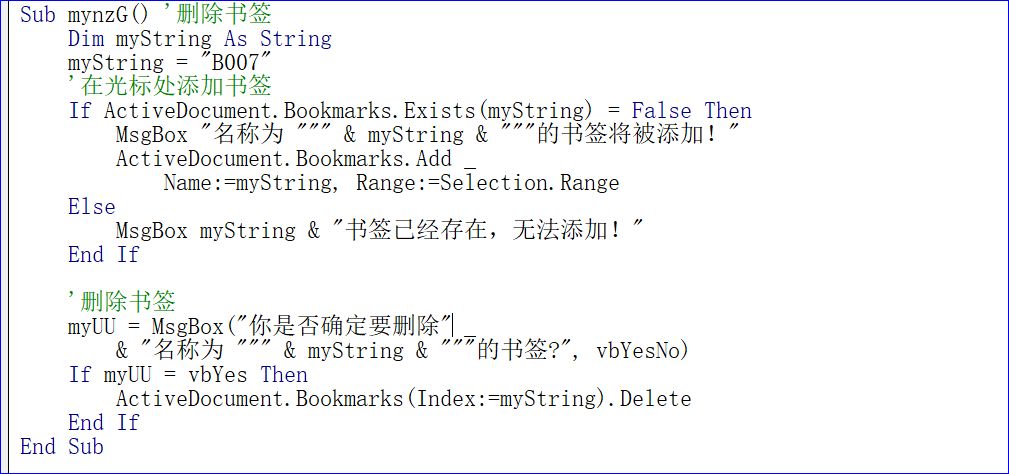
3 删除书签代码的讲解及运行效果
我们先看看上面代码的解读:
1) myString = "B007" 这句代码是给一个变量赋值,实际上就是指定一个书签。
-
If ActiveDocument.Bookmarks.Exists(myString) = False Then 这句代码是判断上面这个书签是否存在,这句的意义是假如这个书签不存在的情况。
-
MsgBox "名称为 """ & myString & """的书签将被添加!" 这句代码将弹出一个对话框提示给用户标签将被添加,大家要注意这段代码中引号的写法。
- 在书签已经存在的交互代码中大家可以测试一下:
1) MsgBox """" & myString & """书签已经存在,无法添加!"
2) MsgBox Chr(34) & myString & Chr(34) & "书签已经存在,无法添加!"
以上两段代码就是输出显示引号的典型代码。第一种方案是代码中采用引号的写法,大家可以按照两个引号迭代后可以输出显示一个引号来记忆;第二种方案是以Chr(34)来代替引号的写法,在代码中把Chr(34)看作一个字符串来书写即可。
4)ActiveDocument.Bookmarks.Add _
Name:=myString, Range:=Selection.Range
以上这段代码将添加一个书签,添加书签的名字是myString变量所代码的值,添加的位置是光标所在处。
5)MsgBox myString & "书签已经存在,无法添加!" 这句代码是完成已经有了指定标签的情况下的交互。提示给用户书签已经存在了。
6)myUU = MsgBox("你是否确定要删除" _
& "名称为 """ & myString & """的书签?", vbYesNo)
以上代码又是一个交互,是要求用户确认一下是否要删除这个书签,这个确认是最后的确认,如果用户完成确认,将彻底删除这个书签,这里我们仍是要注意引号的用法。这一点在上面的介绍中给出了两种用法,大家要注意。
7)If myUU = vbYes Then
ActiveDocument.Bookmarks(Index:=myString).Delete
End If
以上代码是在客户认可的条件下完成删除的操作。用的是Bookmarks.Delete方法。
代码的运行效果,在宏菜单下,我们选中上述的mynzG过程,点击运行:如果已经存在了指定的书签会有下面的提示:
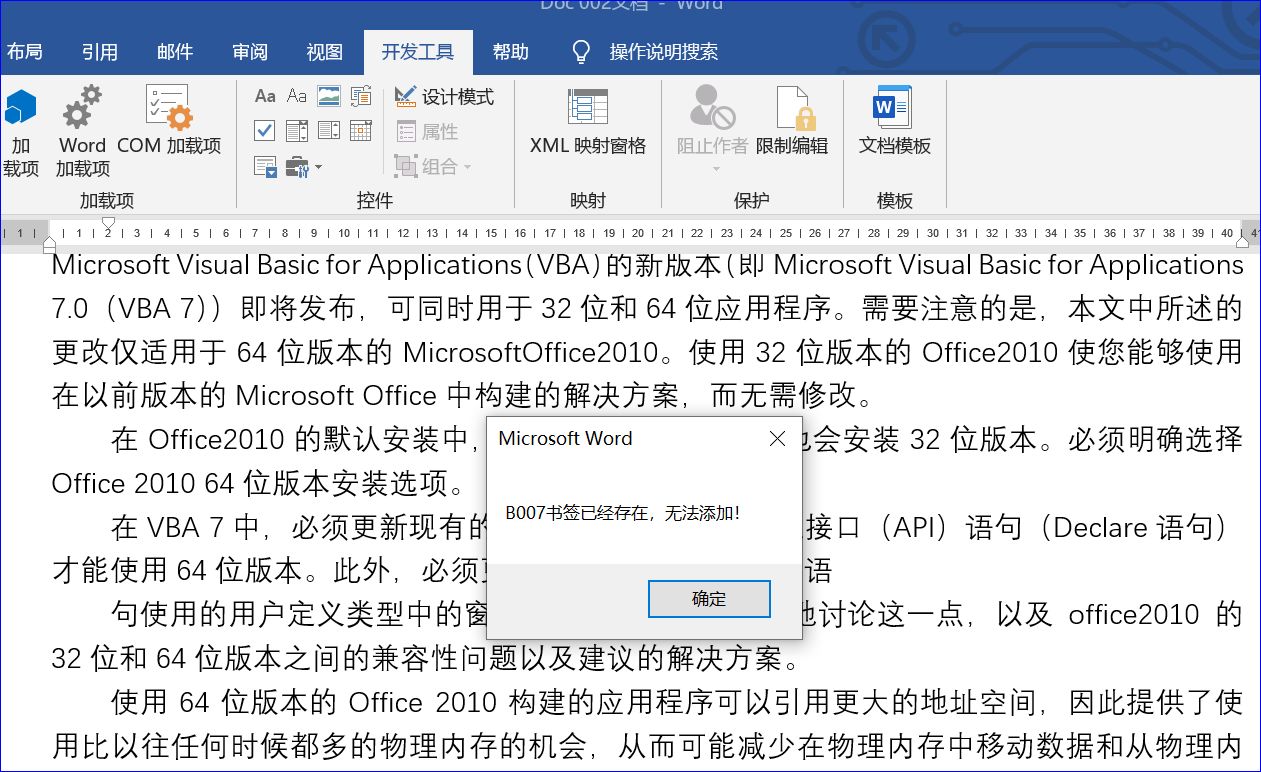
点击确定:
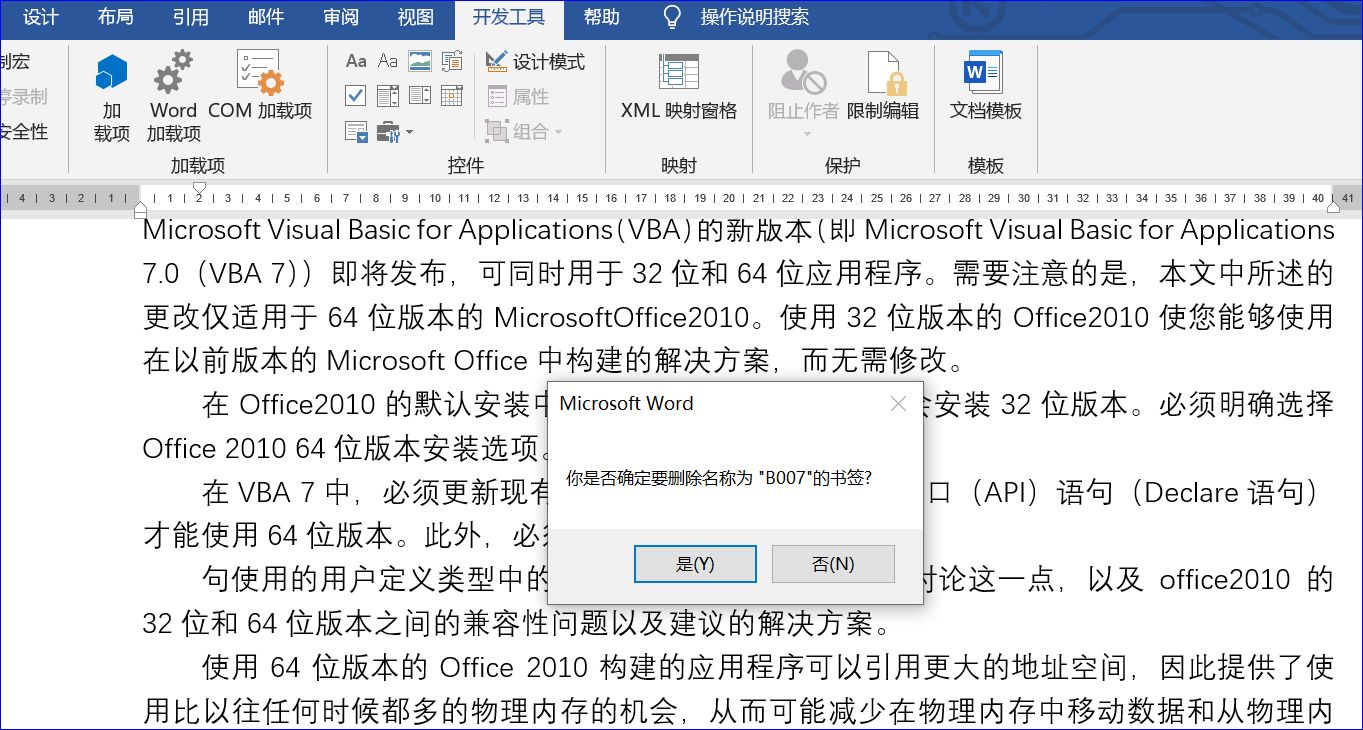
我们在这个提示中选择"是",就删除了书签"B007".
以上就是书签的删除过程,在这节的讲解过程中,我们同时回向了书签的添加方法,以及利用与用户交互完成逐步确认的过程。
今日内容回向:
1 在文档中如何删除书签?
2 在代码中如何让引号输出显示?
分享成果,随喜正能量

我20多年的VBA实践经验,全部浓缩在下面的各个教程及应用工具中: